حتى مع وصول أجهزة Xbox Series X وSeries S، يتم عرض مشكلات Xbox One الأكثر شيوعًا. شهدت مساهمة مايكروسوفت في الجيل الثامن من وحدة التحكم العديد من المراجعات، كل منها يعمل على إصلاح المشكلات السابقة وتقديم مشكلات خاصة به. في هذا الدليل، سنرشدك خلال المشكلات التي قد تواجهها وكيف يمكنك حلها عبر جميع مراجعات وحدة التحكم.
محتويات
- التواصل مع مايكروسوفت
- عالقة على شاشة البداية
- محرك الأقراص يصدر صوت طحن
- لن يتم تحديث Xbox One
- لن يتم تشغيل Xbox One
- يتم إيقاف تشغيل Xbox One بشكل غير متوقع
- لا يعرض التلفزيون الخاص بك أفضل دقة
- الصوت لا يعمل بشكل صحيح
- لن يتم تثبيت الألعاب
- وحدة التحكم غير متزامنة
- يتعذر على Xbox One قراءة الأقراص بشكل صحيح
- الألعاب تتجمد أو تتعطل في كثير من الأحيان
- لا يمكن الاتصال بالشبكة أو Xbox Live
- Kinect لا يقترن بوحدة التحكم
من المحتمل أن المشكلة التي تواجهها ليست في الجزء الخلفي من جهاز Xbox One الخاص بك. إذا كنت لا ترى مشكلتك مدرجة أدناه، فتأكد من مراجعة موقعنا دليل استكشاف الأخطاء وإصلاحها لـ Xbox Series X وقائمتنا من مشاكل Xbox Live الشائعة.
مقاطع الفيديو الموصى بها
التواصل مع مايكروسوفت
نوصي باستخدام موقع Microsoft على الويب قم بتسجيل جهاز Xbox One الخاص بك. سيؤدي القيام بذلك إلى تسريع أي مشكلات لا تزال مغطاة بالضمان. يتيح لك تسجيل وحدة التحكم الخاصة بك أيضًا رؤية حالة الضمان الخاصة بك. إذا كانت وحدة التحكم الخاصة بك تحت الضمان، الإصلاحات مجانية.
| طريقة | اتصال |
| دردشة مباشرة | موقع إلكتروني |
| المنتديات | موقع إلكتروني |
| المساعدة الذاتية | موقع إلكتروني |
| هاتف | اطلب مكالمة |
| تويتر | @XboxSupport |
عالقة على شاشة البداية

عند التشغيل الكامل، يمكن أن يستغرق جهاز Xbox One وقتًا طويلاً - يصل إلى 10 دقائق في الواقع. نحن نشير إلى تشغيل جهاز Xbox One الخاص بك بعد إيقاف تشغيله بالكامل، وليس من وضع الراحة. عند التشغيل، ستظهر شاشة خضراء تحمل شعار Xbox لبضع دقائق قبل ظهور واجهة المستخدم. إذا كنت تنتظر 10 دقائق أو أكثر، فستحتاج إلى إجراء إعادة ضبط المصنع.
الحلول الممكنة:
قبل الوصول إلى إعادة التعيين الثابت، لاحظ أن القيام بذلك سيؤدي إلى مسح جميع الحسابات وحفظ البيانات وأي بيانات أخرى مخزنة على النظام. إذا كنت عضوًا في Xbox Live Gold، فمن المحتمل أن تكون بياناتك المحفوظة موجودة في السحابة. إذا لم تتح لك الفرصة لمزامنتها بعد، فحاول إيقاف تشغيل وحدة التحكم عن طريق الضغط على زر Xbox على وحدة التحكم لمدة 10 ثوانٍ. وبعد ذلك، إذا كان لديك حق الوصول، فقم بمزامنتها أو نسخها احتياطيًا لبياناتك المحفوظة قبل إجراء إعادة التعيين. خلاف ذلك:
- قم بإيقاف تشغيل جهاز Xbox One الخاص بك عن طريق الضغط على زر Xbox لمدة 10 ثوانٍ. بمجرد إيقاف التشغيل، اضغط مع الاستمرار على زر المزامنة والإخراج وزر Xbox على وحدة التحكم الخاصة بك حتى تسمع صوت تنبيه (حوالي 10 ثوانٍ). حرر الأزرار، وسترى قائمة إعادة ضبط المصنع. إذا كان لديك جهاز Xbox One S بدون زر إخراج، فسيعمل زر المزامنة وزر Xbox.
- تشير رموز الخطأ E100 وE200 وE204 وE207 وE101 وE102 وE106 وE203 وE208 وE305 إلى أنك قد تحتاج إلى إجراء تحديث للنظام دون اتصال بالإنترنت. يمكنك العثور على التعليمات الكاملة على موقع اكس بوكس. باختصار، أنت بحاجة إلى محرك أقراص USB مهيأ بنظام NTFS، وهو نفس نظام الملفات الذي يستخدمه Windows. قم بتنزيل ملف التحديث من موقع Xbox الذي تم ربطه مسبقًا، وانسخ ملف $SystemUpdate إلى محرك أقراص USB بتنسيق NTFS. أخرج العصا. بالعودة إلى جهاز Xbox One الخاص بك، قم بإجراء نفس مجموعة الأزرار الموضحة أعلاه للتمهيد في قائمة استكشاف الأخطاء وإصلاحها. قم بتوصيل عصا USB الخاصة بك واختر تحديث النظام دون اتصال.
محرك الأقراص يصدر صوت طحن
هذه المشكلة أبلغ عنها عدد من مستخدمي Xbox One، ولكن لحسن الحظ، أبلغوا أيضًا أنها لا تلحق الضرر بالقرص فعليًا. عندما تضع قرصًا في محرك الأقراص الضوئية بوحدة التحكم، يصدر صوت طحن. بعد ذلك تظهر رسالة خطأ تقول: "عذرًا، لا يمكننا تشغيل هذا القرص. جرّب لعبة Xbox One أو قرصًا موسيقيًا مضغوطًا أو فيلمًا على قرص Blu-ray أو DVD. ولحسن الحظ، المشكلة موجودة فقط على جهاز Xbox One الأصلي.
الحلول الممكنة:
لقد عالجت Microsoft هذه المشكلة بالتحديد عدة مرات وأكدت أنه يمكن للمالكين إعادة الأجهزة. يمكنك دائمًا محاولة إصلاحه بنفسك إذا كنت معتادًا على استخدام محركات الأقراص الضوئية، ولكنك ستبطل الضمان في هذه العملية. إذا كنت تعاني من هذه المشكلة، فإن خياراتك محدودة.
- أعد الجهاز إلى المكان الذي اشتريته منه. عالجت Microsoft هذه المشكلة من خلال وحدات الإطلاق من خلال تقديم ألعاب مجانية للمتضررين. لا يبدو أن العرض الترويجي لا يزال نشطًا، ولكن إذا كنت تسمع أصواتًا مزعجة في محرك الأقراص، فلا يزال بإمكانك على الأرجح إرجاع وحدة التحكم الخاصة بك. في حالة شراء منتج مستعمل، تأكد دائمًا من فحص محرك الأقراص.
- اتصل بـ Microsoft مباشرةً باستخدام إحدى طرق الاتصال المذكورة أعلاه. يقوم فريق الدعم التابع للشركة بترتيب عمليات الاستبدال، وفي بعض الحالات، سيشحن إليك وحدة تحكم جديدة مع لعبة من اختيارك قبل إرسال النظام الخاص بك.
لن يتم تحديث Xbox One
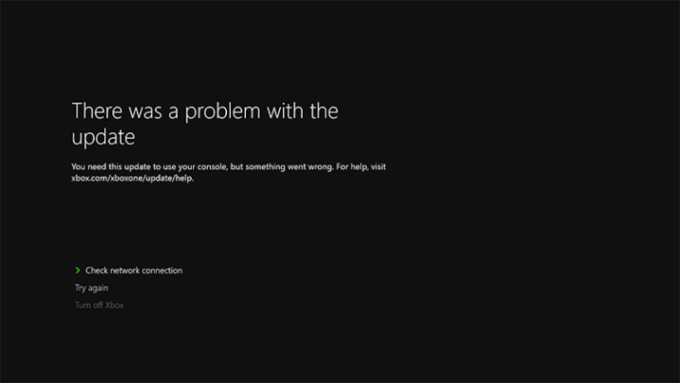
أبلغ بعض المستخدمين عن مشكلات أثناء مرحلة التحديث الإلزامي. عندما يحدث ذلك، لن يتمكن Xbox One من الوصول إلى غالبية ميزات Xbox One.
الحلول الممكنة:
قد تكون هذه مشكلة في جهاز Xbox One، أ مشكلة في اتصالك بالإنترنتأو حتى شيء من جانب Microsoft. وبغض النظر عن السبب، فإن النتيجة هي نظام لا يعمل بشكل صحيح. قبل الاتصال بشركة Microsoft، هناك بعض الخطوات التي يجب عليك تجربتها أولاً.
- تحقق من اتصالك بالإنترنت. ربما يكون الأمر واضحًا، لكن أي انقطاع في الاتصال قد يؤدي إلى عرقلة العملية برمتها.
- حاول مرة أخرى في وقت لاحق. إذا كنت تواجه مشكلة في تنزيل التحديث، فقد تكون المشكلة ببساطة من جانب Microsoft، بما في ذلك محاولة عدد كبير جدًا من المستخدمين التحديث مرة واحدة أو صيانة الخادم. أعطها ساعة أو ساعتين. إذا استمرت المشكلة، فتحقق من صفحة حالة Microsoft Live. إذا كانت هناك مشكلة معروفة في نهايتها، فسيكون لدى Microsoft تنبيه حالة.
- تحقق من الأجهزة الخاصة بك. مرة أخرى، هذا أمر واضح، ولكن إذا كنت تستخدم الاتصال اللاسلكي على جهاز Xbox One وتلقيت خطأ، فجرب الاتصال السلكي عبر Ethernet.
- قم بتدوير جهاز Xbox One الخاص بك. اضغط مع الاستمرار على زر الطاقة لمدة خمس ثوانٍ حتى يتم إيقاف تشغيله، ثم افصل النظام وانتظر 30 ثانية. قم بتوصيله مرة أخرى وتشغيله. هذا يمسح ذاكرة التخزين المؤقت وإعادة تعيين بطاقة الشبكة.
- إذا كنت تتلقى رسالة خطأ محددة بخصوص التحديثات أو الاتصال عبر الإنترنت بشكل عام، فارجع إلى Microsoft قائمة أخطاء الاتصال بالشبكة.
- إذا لم يتم تنزيل التحديث بعد، فقد حان الوقت للاتصال بشركة Microsoft.
لن يتم تشغيل Xbox One
هناك مشكلة أخرى أبلغ عنها المستخدمون وهي أن النظام لن يعمل، أو إذا حدث ذلك، فسيتم تشغيله لفترة محدودة فقط ثم يتم إيقاف تشغيله بسرعة. يمكن أن يكون هذا هو وحدة التحكم نفسها، ولكن على الأرجح هو لبنة الطاقة. ويمكن أيضا أن يكون مصدر الطاقة الداخلي.
الحلول الممكنة:
تتمثل الخطوة الأولى دائمًا في التحقق ببساطة للتأكد من أن كل شيء متصل بشكل صحيح. بمجرد الانتهاء من ذلك، فإن الخطوة التالية هي التحقق من أن وحدة الطاقة الخاصة بك تعمل بشكل صحيح. تحتوي جميع وحدات الطاقة الخاصة بجهاز Xbox One على ضوء للإشارة إلى أنها تتلقى تيارًا كهربائيًا. إذا رأيت ضوءًا أبيض أو برتقاليًا ثابتًا، فهذا يعني أن مصدر الطاقة يعمل بشكل صحيح. إذا لم يكن هناك ضوء أو يومض، فإنه يحتاج إلى استبداله. ولكن قبل الاتصال بشركة Microsoft، جرب هذه الإصلاحات السريعة.
- تأكد من أنه ليس المنفذ الذي تتصل به. قم بتوصيل شيء آخر، أو حاول توصيل مصدر الطاقة بمنفذ آخر.
- إذا لم يستقبل مصدر الطاقة التيار، فهو معيب ويحتاج إلى الاستبدال. إذا قمت بتسجيل وحدة التحكم الخاصة بك، يمكنك طلب وحدة تحكم جديدة إمدادات الطاقة على الانترنت.
- إذا كان مصدر الطاقة يعمل ولكن جهاز Xbox One ما زال لا يعمل، فاتصل بشركة Microsoft مباشرة، حيث قد يكون ذلك عيبًا في النظام.
- إذا لم يتم تشغيل وحدة التحكم على وحدة التحكم الخاصة بك، فحاول الضغط على زر الطاقة الموجود على وحدة التحكم الخاصة بك مباشرةً. يمكن أن تتسبب مشكلات المزامنة العرضية في حدوث ذلك.
- قد تكون المشكلة أيضًا غير مرتبطة تمامًا بوحدة التحكم الخاصة بك. قضايا متقطعة مع Xbox Live أدى إلى رؤية بعض المستخدمين لشاشات سوداء عند محاولة تشغيل أنظمتهم. لقد نجح البعض في قطع اتصال الإنترنت الخاص بهم لمواصلة ممارسة الألعاب، ولكن الحل الآخر الوحيد هو انتظار قيام Microsoft بحل مشكلات الخادم الخاصة بها.
- يمكنك إعادة ضبط مصدر الطاقة الداخلي إذا كان كل شيء آخر كما ينبغي. للقيام بذلك، قم بإيقاف تشغيل وحدة التحكم الخاصة بك وافصلها عن الحائط. انتظر 10 ثوانٍ على الأقل — يمكنك الانتظار لفترة أطول، ونحن نوصي بذلك — قبل توصيله مرة أخرى.
يتم إيقاف تشغيل Xbox One بشكل غير متوقع
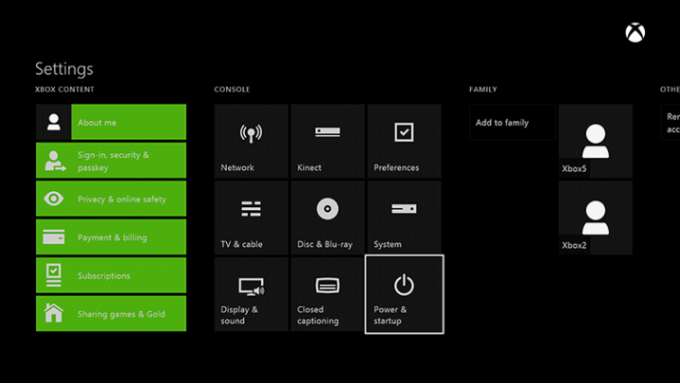
أبلغ عدد قليل من المستخدمين أن جهاز Xbox One الخاص بهم يتم إيقاف تشغيله بشكل غير متوقع. هذه مشكلة منفصلة عن عدم تشغيل النظام.
الحلول الممكنة:
قد يكون هذا خللاً، ولكن هناك أسباب أخرى يمكن لأي شخص إصلاحها. قبل أن تتسرع في الاتصال بشركة Microsoft وإخبارهم بأن وحدة التحكم الخاصة بك معطلة، جرب هذه الخطوات لمعرفة ما إذا كان من الممكن حل المشكلة من جانبك.
- تحقق من التهوية على النظام. في حالة ارتفاع درجة الحرارة، يجب أن تحصل على رسالة تحذير قبل إيقاف تشغيل النظام. إذا قمت بذلك، قم بإيقاف تشغيل وحدة التحكم وانتظر لمدة ساعة على الأقل. تأكد من أن جهاز Xbox One يتمتع بتهوية كافية وحاول مرة أخرى. إذا استمر هذا الأمر، فاتصل بشركة Microsoft.
- تحقق من الضوء الموجود على لبنة الطاقة. إذا لاحظت أن الضوء يومض أو أسود، فمن المرجح أن تكون هذه مشكلة في الطاقة.
- تحقق لمعرفة ما إذا كان جهاز Xbox One الخاص بك مضبوطًا على إيقاف التشغيل تلقائيًا. رئيس ل إعدادات، ثم حدد مزود الطاقة، ثم اختر إيقاف بعد. اختر ال لا تقم بإيقاف التشغيل تلقائيًا الخيار وتم تعيينك.
- تأكد من أن منفذ التيار المتردد المتصل بجهاز Xbox One الخاص بك يعمل بشكل صحيح.
لا يعرض التلفزيون الخاص بك أفضل دقة

أكدت Microsoft أن بعض المستخدمين قد يواجهون مشكلة في اكتشاف Xbox One لدقة العرض المناسبة تلقائيًا.
الحلول الممكنة:
هذا في الواقع حل سهل، ولكنه يتطلب بضع خطوات:
- من لوحة تحكم Xbox One، اضغط على قائمة طعام زر لإظهار إعدادات. يختار العرض والصوت، ثم حدد دقة التلفزيون واختيار الإعداد المناسب.
- إذا كان لديك تلفزيون جديد نسبيًا، فتأكد من أن جهازك يحتوي على أحدث البرامج الثابتة. ارجع إلى دليل مالك التلفزيون الخاص بك إذا لم تكن متأكدًا من كيفية القيام بذلك.
- إذا كنت لا تزال تواجه مشكلات في العرض، فجرب كابل HDMI مختلفًا. قد لا يساعد هذا، ولكن الخطوة التالية هي الاتصال بشركة Microsoft.
الصوت لا يعمل بشكل صحيح

هناك بعض المشكلات المعروفة المتعلقة بإعدادات الصوت لجهاز Xbox One. لحسن الحظ، لا يبدو أن أيًا منها يرجع إلى الجهاز نفسه، لذلك هناك إصلاحات محتملة يجب عليك تجربتها قبل الاتصال بشركة Microsoft.
الحلول الممكنة:
يمكن أن تكون مشكلة الصوت أحد الأسباب العديدة، بدءًا من إعداد البرنامج وحتى الاتصالات الخاطئة. الخبر السيئ هو أنك قد تحتاج إلى شراء كابل جديد أو اثنين (أو الاتصال بشركة Microsoft والانتظار للحصول على بديل)، ولكن الخبر السار هو أن الأمر قد يكون بسيطًا مثل تغيير خياراتك.
- يجب أن تكون الخطوة الأولى هي الدخول إلى إعدادات وحدد العرض والصوت. ومن هناك، اختر الخيار الذي يعكس نظامك - إما HDMI أو Optical - ثم حدد تنسيق الصوت الذي يناسب نظامك. إذا كنت لا تعرف، اختر ستيريو غير مضغوط.
- لنفترض أنك تأكدت من أن كل شيء متصل بشكل صحيح. إذا كنت لا تزال تواجه مشكلات، فقد يكون الأمر يتعلق بخلل في كابل بصري أو كابل HDMI. استبدله ومعرفة ما إذا كان ذلك سيؤدي إلى حل المشكلة، لكن احتفظ بإيصالك. إذا لم ينجح الأمر، فيمكنك دائمًا إعادة الكابل بعد الاتصال بشركة Microsoft.
- إذا كنت تقوم بتوصيل جهاز Xbox الخاص بك بمربع تلفزيون الكابل، فافصل كل شيء — Xbox One ومربع الكابل — ثم انتظر 30 ثانية حتى يتم مسح ذاكرة التخزين المؤقت.
- تحتوي بعض صناديق الكابلات على إعدادات صوت فريدة. تحقق مع مزود الكابل الخاص بك لمعرفة ما إذا كان بإمكانه المساعدة.
لن يتم تثبيت الألعاب

الجميع العاب اكس بوكس ون تحتاج إلى تثبيت. تحدث هذه العملية في الخلفية، ويمكن للاعبين بشكل عام بدء تشغيل اللعبة أثناء التثبيت. أبلغ بعض المستخدمين أن عملية التثبيت متوقفة، غالبًا بنسبة 0%، مما يعني أن اللعبة لن تعمل على الإطلاق.
الحلول الممكنة:
قد يكون هذا مشكلة في محرك الأقراص الضوئية، أو القرص نفسه (بافتراض أنه يعتمد على القرص وليس قابلاً للتنزيل)، أو اتصال الشبكة. قد يتطلب الأمر الاتصال بشركة Microsoft، ولكن قد يكون هناك حل أسهل.
- أول شيء يجب عليك فعله هو التأكد من تحديث وحدة التحكم الخاصة بك بأحدث تصحيحات Microsoft. إذا كان نظامك غير متصل بالإنترنت، فاتصل (على افتراض أن لديك الوسائل) ودع وحدة التحكم تقوم بعملها.
- إذا كنت متصلاً بالإنترنت، فقد تكون المشكلة هي اتصالك بـ Xbox Live. أولاً، قم بفك كابل Ethernet الخاص بك، أو إذا كنت تستخدم اتصالاً لاسلكيًا، فقم بتعطيله إعدادات. ثم اضغط مع الاستمرار على زر الطاقة لمدة 10 ثوانٍ. أعد تشغيل النظام، ولكن لا تتصل عبر الإنترنت. إذا بدأ التثبيت بشكل طبيعي، فمن المفترض أن تتمكن بعد ذلك من إعادة الاتصال بـ Xbox Live دون مشكلة. إذا استمرت المشكلة، فاتصل بـ Microsoft.
- إذا كانت لعبة واحدة فقط، بافتراض أنه يتم تثبيتها من قرص فعلي، تأكد من أن القرص نظيف وغير تالف. إذا كانت هناك شريحة أو خدش ملحوظ، فقد تحتاج إلى إرجاع اللعبة نفسها.
وحدة التحكم غير متزامنة

الحلول الممكنة:
قد يكون لديك وحدة تحكم تفسد على مدار عمر جهاز Xbox One الخاص بك. حددت منتديات Xbox الكثير من المشكلات خاصة فيما يتعلق بالاتصال والانجراف. هناك عدة طرق سهلة يمكن أن تساعدك مزامنة وحدة تحكم Xbox One. في كلتا الحالتين، سوف تحتاج إلى التأكد من الخاص بك يتم تحديث وحدة التحكم.
- ل فصل وحدات التحكم, ستحتاج إلى التأكد من أن وحدة التحكم الخاصة بك تحتوي على بطاريات فعالة ثم حاول إعادة تشغيل وحدة التحكم. إذا لم يحل هذا أي شيء، فتأكد من أنك ضمن نطاق Kinect. تم تجهيز كل وحدة تحكم بمصباحين بالأشعة تحت الحمراء يضيء عندما تكون وحدة التحكم الخاصة بك خارج النطاق وتحاول إعادة الاتصال. من الواضح أن التأكد من وجودك ضمن النطاق أمر ضروري لتشغيل وحدة التحكم الخاصة بك.
- ل وحدات تحكم الانجراف, تأكد من تحديث وحدة التحكم الخاصة بك وتحتوي على بطاريات جديدة. ثم قم بإيقاف تشغيل وحدة التحكم الخاصة بك وافصلها. سيؤدي هذا إلى إفراغ ذاكرة التخزين المؤقت الخاصة بك. انتظر بضع دقائق ثم أعد تشغيل وحدة التحكم الخاصة بك. إذا استمرت المشكلة، فيمكنك طلب استبدال وحدة التحكم الخاصة بك من خلال جهاز Xbox مركز الخدمة عبر الإنترنت.
يتعذر على Xbox One قراءة الأقراص بشكل صحيح
على الرغم من أن الأمر ليس مزعجًا مثل سماع قرص يطحن في وحدة التحكم الخاصة بك، إلا أن جهاز Xbox One الذي لا يقرأ الأقراص ليس مثاليًا، خاصة إذا كانت مكتبتك تتكون بشكل أساسي من ألعاب فعلية. أبلغ بعض المستخدمين عن فشل وحدات التحكم في قراءة ألعاب معينة، أو حتى وجود مشكلة واسعة النطاق في قراءة جميع الأقراص.
لحسن الحظ، لا تحدث أخطاء القرص المعزولة دائمًا بسبب الأقراص التالفة، وإذا كان محرك الأقراص لديك يواجه مشكلات في قراءة ألعابك، فهذا لا يعني بالضرورة أن وحدة التحكم الخاصة بك قد تم تصويرها. ومع ذلك، إذا لم ينجح أي من الحلول أدناه، فقد تحتاج إلى الاتصال بشركة Microsoft أو إعادة القرص المعني إلى بائع التجزئة لديك إذا كان خاضعًا للضمان.
الحلول الممكنة:
- ل أخطاء قراءة القرص المعزول، تأكد من عدم تعرض القرص للخدش أو التلطيخ. عادةً ما تكون الخدوش التجميلية البسيطة مقبولة، لكن الخدوش العميقة غالبًا ما تشير إلى ضرر خطير وربما لا يمكن إصلاحه. استخدم قطعة قماش ناعمة ورطبة قليلاً لتنظيف القرص من اللطخات. قطعة قماش من الألياف الدقيقة مثالية. صدق أو لا تصدق، إن تخليص القرص من بصمات الأصابع يمكن أن يقطع شوطًا طويلًا نحو جلسة ألعاب ناجحة. إذا كان جهاز Xbox One الخاص بك لا يزال غير قادر على قراءة القرص بعد تنظيفه، فحاول إدخاله في وحدة تحكم أخرى إذا كان لديك إمكانية الوصول إلى واحدة. ومن هناك، يمكنك معرفة ما إذا كان القرص معيبًا حقًا أم أن وحدة التحكم الخاصة بك هي السبب.
- ل أخطاء قراءة القرص واسعة النطاق، فمن المحتمل أن القرص لا يصل إلى مسافة كافية داخل وحدة التحكم حتى يتمكن الليزر من قراءته. أولاً، قم بإخراج القرص. الآن، إذا كانت وحدة التحكم الخاصة بك موجودة في مركز ترفيهي، فأنت بحاجة إلى نقلها بعناية إلى منطقة مفتوحة - ولكن تأكد من بقاء جميع الأسلاك والكابلات متصلة عند القيام بذلك. أثناء تشغيل وحدة التحكم، قم بإمالة وحدة التحكم الخاصة بك من الأمام إلى زاوية 45 درجة. أثناء الاحتفاظ به هناك، أدخل القرص. وهذا يسمح للقرص بالانتقال بسهولة أكبر إلى موضعه المصمم. بدلاً من ظهور رسالة خطأ، يجب أن تبدأ اللعبة في التشغيل. نظرًا لأن جهاز Xbox One يستخدم آلية تغذية بدلاً من الدرج، فقد يواجه محرك الأقراص صعوبة في سحب القرص بعيدًا بدرجة كافية لقراءته بشكل صحيح مع مرور الوقت.
الألعاب تتجمد أو تتعطل في كثير من الأحيان
حتى قطع الأجهزة عالية التقنية تعاني من التباطؤ والتعطل، لكن الأمر يتفاقم، خاصة عندما تكون في مرحلة محورية في اللعبة. على الرغم من أن الأعطال قد تكون مرتبطة بأخطاء في لعبة معينة، أو في بعض الحالات، بسبب مشكلات في الخادم، فقد أبلغ المستخدمون عن تجميد متقطع وتعطل أثناء جلسات اللعب العادية.
الحلول الممكنة:
يمكن أن يكون سبب التجميد أو التعطل عددًا لا يحصى من الأسباب، ولكن هناك طرقًا للعودة إلى اللعبة بشكل أسرع وربما منع حدوث حالات الفواق المستقبلية في كثير من الأحيان.
- إذا تجمدت اللعبة، فحاول الضغط على زر الصفحة الرئيسية الموجود في منتصف وحدة التحكم الخاصة بك للعودة إلى لوحة المعلومات. ثم، مع بقاء المؤشر على أيقونة اللعبة، اضغط على الزر قائمة طعام الزر (الذي يحتوي على ثلاثة خطوط أفقية)، ثم انتقل للخروج. هذه طريقة أسرع من إعادة تشغيل وحدة التحكم أو مواجهة مشكلة اختيار لعبة أخرى لمجرد الخروج من لعبة مجمدة.
- إذا كنت تعاني من التجميد المستمر، فقد تقوم دورة الطاقة بالمهمة. اضغط مع الاستمرار على زر الطاقة الموجود على وحدة التحكم لمدة خمس ثوانٍ على الأقل. تأكد من إيقاف تشغيل وحدة التحكم لمدة 30 ثانية على الأقل، ثم اضغط باستمرار على زر الصفحة الرئيسية في وحدة التحكم لإعادة تشغيل وحدة التحكم الخاصة بك مرة أخرى. ستستغرق وحدة التحكم الخاصة بك وقتًا أطول للتمهيد، ولكن هذا قد يحل المشكلة.
- إذا كنت تواجه مشكلة التجميد المستمر أو التعطل أثناء لعب لعبة معينة، فقد يؤدي حذف المحتوى المعني وإعادة تثبيته إلى حل المشكلة. انتقل إلى تطبيقاتك وانتقل إلى اللعبة التي تسبب لك مشكلة. وبعد ذلك اضغط على زر الصفحة الرئيسية واختر الغاء التثبيت. بعد إلغاء تثبيت اللعبة، ما عليك سوى الانتقال إلى التطبيقات التي تم إلغاء تثبيتها في مكتبتك، وإعادة تثبيت اللعبة. انتظر حتى يتم التثبيت ومعرفة ما إذا كانت إعادة تثبيت اللعبة ستؤدي إلى حل المشكلة.
- إذا لم تنجح أي من هذه الطرق، فيمكنك إعادة تشغيل إعدادات دقة وحدة التحكم. إذا كان لديك قرص في وحدة التحكم، فقم بإزالته. ثم اضغط مع الاستمرار على زر الطاقة الموجود على وحدة التحكم لمدة خمس ثوانٍ. بعد أن يتوقف ضوء وحدة التحكم عن الوميض، اضغط مع الاستمرار على زر الطاقة وزر إخراج القرص في نفس الوقت.
- انتظر حتى يصدر صوتًا مرتين، وقد يستغرق ذلك ما يصل إلى 10 ثوانٍ. تأكد من ضبط التلفزيون الخاص بك على إخراج أف، لأن مجموعة الأزرار هذه تغير دقة العرض. عندما يتم تشغيل وحدة التحكم الخاصة بك، لا تنزعج من انخفاض الدقة.
- اذهب إلى العرض والصوت في إعدادات وحدة التحكم الخاصة بك. ستكون الدقة 640 × 480. قم بتغيير الدقة إلى 1080p أو 720p، أيهما يدعمه تلفزيونك. إذا كانت 1080 بكسل، قم بتغيير دقة الفيديو مرة أخرى إلى 50 هرتز. إذا كانت 720 بكسل، قم بتغيير دقة الفيديو إلى 24 هرتز. بعد ذلك، أدخل القرص ويجب أن تعمل اللعبة دون أي عوائق.
- يمكن أن تكمن المشكلة أيضًا في اللعبة نفسها. عناوين معينة، بما في ذلك المناطق الحدودية 3 و نداء الواجب: الحرب الحديثة، من المعروف أنها تسبب أعطالًا فادحة على Xbox One X. ستكون هناك حاجة إلى تحديث اللعبة نفسها لمعالجة هذه المشكلات.
لا يمكن الاتصال بالشبكة أو Xbox Live
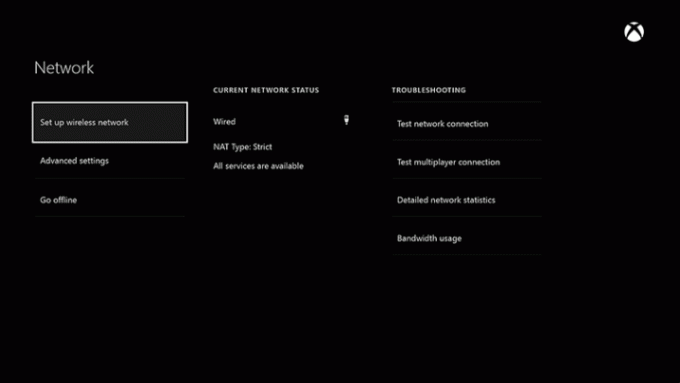
من المؤكد أن Xbox Live يتعطل أحيانًا، ولكن في بعض الأحيان تظهر مشكلات الشبكة وXbox Live بشكل عشوائي.
الحلول الممكنة:
هناك طرق متعددة لاستكشاف حالة اتصال وحدة التحكم الخاصة بك وإصلاحها في المنزل. أولا، تحقق من حالة اكس بوكس لايف للتأكد من عدم وجود أي مشكلات عالمية تعيق الاتصال. عندما لا تتمكن من الاتصال بـ Xbox Live، ستحاول وحدة التحكم الخاصة بك أيضًا استكشاف مشكلتك وإصلاحها باستخدام رسالة خطأ. يمكن أن يكون سبب مشكلات الاتصال هذه العديد من المشكلات.
- إذا لم تتصل وحدة التحكم الخاصة بك بشبكتك، ولكن جميع أجهزتك الأخرى متصلة بالإنترنت، فيمكنك تجربة دورة الطاقة. اضغط مع الاستمرار على زر الطاقة الموجود على وحدة التحكم الخاصة بك لمدة خمس ثوانٍ على الأقل. بمجرد إيقاف تشغيل وحدة التحكم تمامًا ولم يعد شعار Xbox يومض، اضغط مع الاستمرار على زر الصفحة الرئيسية في وحدة التحكم الخاصة بك لتشغيلها مرة أخرى.
- قم بإيقاف تشغيل وحدة التحكم الخاصة بك، ثم أعد تشغيل المودم و/أو جهاز التوجيه الخاص بك. بعد إعادة تشغيل شبكتك المنزلية بالكامل، قم بتشغيل وحدة التحكم ومعرفة ما إذا كان يمكنك الاتصال أم لا.
- إذا كنت تواجه مشكلات مع شبكة Wi-Fi، فحاول توصيل وحدة التحكم الخاصة بك بالإنترنت عبر كابل Ethernet. إذا كانت وحدة التحكم الخاصة بك متصلة، فقد تحتاج إلى ذلك قم بتحديث البرامج الثابتة لجهاز التوجيه الخاص بك. تحقق من تعليمات جهاز التوجيه الخاص بك لمعرفة كيفية تحديث البرامج الثابتة الخاصة بك. (تحتوي العديد من أجهزة التوجيه على دليل مختصر على الجهاز). اتبع الخطوات، ثم قم بتشغيل وحدة التحكم الخاصة بك ومعرفة ما إذا كان يمكنك الاتصال لاسلكيًا.
- حتى إذا لم تكن متصلاً بالإنترنت، فسيقوم جهاز Xbox الخاص بك بتسجيل الدخول تلقائيًا إلى حسابك الأساسي عند تشغيله. هذا يعني أنه يمكنك ببساطة تسجيل الخروج وتسجيل الدخول مرة أخرى، الأمر الذي من شأنه أن يدفع جهاز Xbox One الخاص بك إلى الاتصال مرة أخرى. في بعض الأحيان، هذا سوف يحل مشكلتك.
Kinect لا يقترن بوحدة التحكم

أوقفت Microsoft استخدام Kinect لأجهزة Xbox One، بالإضافة إلى المحول الذي سمح لمستخدمي Xbox One S وXbox One X بتوصيله بأجهزتهم الجديدة. ومع ذلك، لا تزال وحدة التحكم مدعومة تقنيًا، وقد يواجه المستخدمون القدامى مشكلات في عدم التعرف على الأجهزة الطرفية بشكل صحيح بواسطة النظام.
الحلول الممكنة:
أكدت Microsoft للعديد من العملاء أن المشكلة تتعلق بـ Kinect، وليس بجهاز Xbox One نفسه. إذا كان الأمر كذلك، فهذا يعني على الأقل أنك قد لا تضطر إلى شحن وحدة التحكم الخاصة بك بالكامل، ولكن استبدال مستشعرات Kinect أصبح مكلفًا للغاية في سوق الموزعين.
- يجب أن يكون الأمر بديهيًا، ولكن تأكد من أن Kinect متصل فعليًا بجهاز Xbox One. على افتراض أنه كذلك، تأكد من أن الاتصال خالي من أي ضرر واضح.
- حاول ركوب الدراجات في نظامك. قم بإيقاف تشغيل جهاز Xbox One عن طريق الضغط على سلك الطاقة لمدة خمس ثوانٍ، وافصل سلك التيار المتردد وسلك Kinect، ثم انتظر 30 ثانية. قم بتوصيل كل شيء وحاول مرة أخرى.
- اتصل بـ Microsoft مباشرة وقم بالترتيب لاستبدال Kinect.
توصيات المحررين
- أفضل ألعاب Xbox Series X القادمة: 2023 وما بعده
- ديف الغواص: العناصر الأكثر قيمة وكيفية بيعها
- أفضل الألعاب الفردية
- أفضل ألعاب Xbox Series X لعام 2023
- أفضل الألعاب متعددة اللاعبين على Xbox Series X




